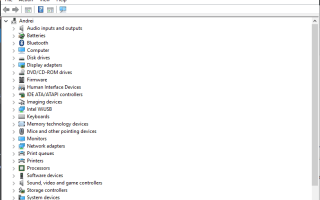BlackBerry Link, wcześniej znany jako BlackBerry Desktop Manager lub BlackBerry Desktop Software, to oprogramowanie używane na komputerach stacjonarnych w celu płynnej komunikacji z urządzeniami BlackBerry 10.
BlackBerry Link jest łatwy w konfiguracji i obsłudze, ale gdy nie działa na komputerze z systemem Windows 10, może być bardziej kłopotliwy niż jego zwykły bezproblemowy charakter.
Jeśli masz problemy z BlackBerry Link, jesteś we właściwym miejscu.
Przed użyciem dowolnego z poniższych rozwiązań sprawdź następujące kwestie, które mogą zależeć od skuteczności tych rozwiązań:
- Jaka jest wersja oprogramowania BlackBerry Link na twoim komputerze?
- W jaki sposób urządzenie BlackBerry jest podłączone do komputera — kablem USB lub Bluetooth?
- Czy masz zabezpieczenia innych firm na swoim komputerze?
- Jaki status wyświetla twoje urządzenie w Menedżerze urządzeń na twoim komputerze? Czy obok jest żółty trójkąt? Może to wskazywać na problem.
Oto rozwiązania, które pozwalają naprawić łącze BlackBerry, gdy nie działa ono w systemie Windows 10.
Jak naprawić BlackBerry Link w systemie Windows 10
1. Zmień nazwę pliku iTunes
Jeśli zaktualizowałeś iTunes, a następnie próbowałeś użyć BlackBerry Link, ale wyświetla się z błędem: BlackBerry Link przestał działać, zmień nazwę iTunesPrefs.xml plik, a następnie ponownie uruchom BlackBerry Link.
Oto jak zmienić nazwę pliku iTunesPrefs.xml:
- Włącz opcję Pokaż ukryte pliki i foldery
- Nawigować do C: UsersAppDataRoamingApple ComputeriTunes
- Zmień nazwę pliku iTunesPrefs.xml na stary
Po zakończeniu wyłącz opcję Pokaż ukryte pliki i foldery.
Uwaga: zmiana nazwy pliku może wpłynąć na funkcjonalność aplikacji iTunes, na przykład synchronizację iTunes, która nie będzie dostępna w BlackBerry Link.
2. Zainstaluj najnowszą wersję oprogramowania BlackBerry Link na swoim komputerze
Oto jak odinstalować, a następnie ponownie zainstalować najnowszą wersję BlackBerry Link:
- Kliknij prawym przyciskiem myszy Początek
- Wybierz Biegać
- Rodzaj appwiz.cpl
- naciśnij Wchodzić
- W Programy i funkcje, Wybierz BlackBerry Link (lub oprogramowanie BlackBerry Desktop)
- Kliknij Zmień / Usuń
- Na Zainstaluj Shield Kreator, wybierz Usunąć
- Kliknij Kolejny
- Pod Odinstaluj opcje, Wybierz Usuń wszystkie ustawienia użytkownika dla BlackBerry Link
- Kliknij Dobrze
- Kliknij koniec
- Zrestartuj swój komputer
Pobierz i zainstaluj najnowszą wersję BlackBerry Link po ponownym uruchomieniu komputera.
Postępuj zgodnie z instrukcjami wyświetlanymi na ekranie, aby zakończyć instalację, a następnie sprawdź, czy BlackBerry Link działa.
- Przeczytaj także: Komputer z systemem Windows 10 trwa wiecznie do ponownego uruchomienia? Oto 4 sposoby, aby to naprawić
3. Sprawdź status swojego urządzenia w Menedżerze urządzeń
Oto jak to zrobić:
- Kliknij prawym przyciskiem myszy Początek
- Wybierz Menadżer urządzeń

- Przejdź do urządzenia USB, z którym masz problemy
- Kliknij go prawym przyciskiem myszy
- Wybierz Nieruchomości
- Kliknij Generał patka
- Czek Status urządzenia pole, aby sprawdzić, czy wykrył problemy z urządzeniem
4. Uruchom narzędzie do rozwiązywania problemów ze sprzętem
Czasami ten błąd może zostać wygenerowany w Menedżerze urządzeń z jednego z następujących powodów:
- Menedżer urządzeń nie może uruchomić urządzenia BlackBerry
- Nie można uruchomić jednego ze sterowników wymaganych przez urządzenie
- Menedżer urządzeń zawiera mniej informacji wystarczających do rozpoznania błędu ze sterownika urządzenia
Jeśli masz problemy z BlackBerry Link, uruchom narzędzie do rozwiązywania problemów ze sprzętem i urządzeniami, aby rozwiązać problem. Sprawdza to często występujące problemy i zapewnia prawidłowe zainstalowanie nowego urządzenia lub sprzętu na komputerze.
Oto jak to zrobić:
- Kliknij prawym przyciskiem myszy Początek
- Wybierz Panel sterowania
- Iść do Widok przez opcja w prawym górnym rogu
- Kliknij strzałkę rozwijaną i wybierz Duże ikony
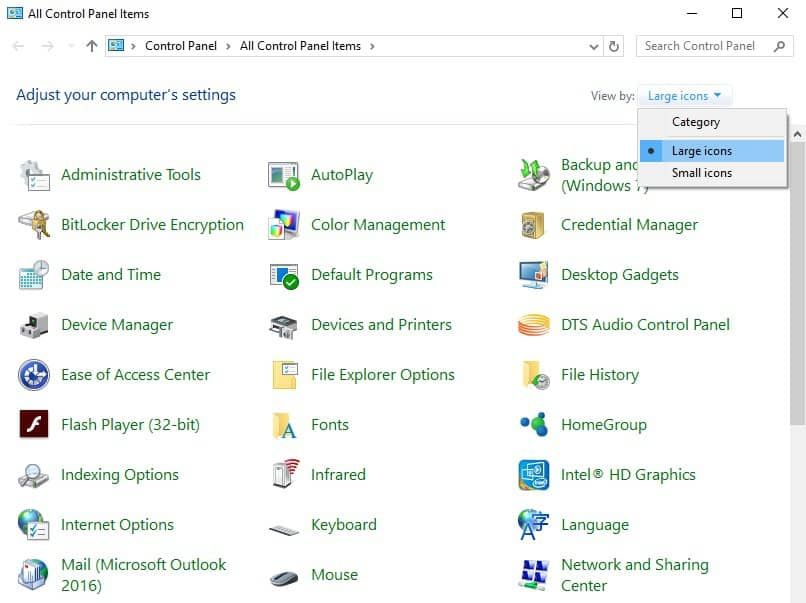
- Kliknij Rozwiązywanie problemów
- Kliknij Pokaż wszystkie opcja w lewym okienku
- Kliknij Sprzęt i urządzenia
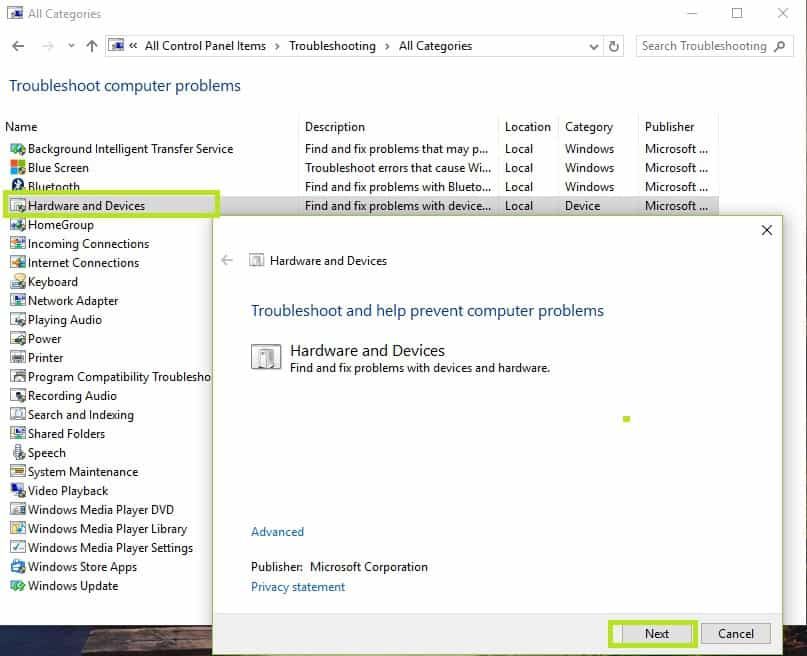
- Kliknij Kolejny
Postępuj zgodnie z instrukcjami, aby uruchomić narzędzie do rozwiązywania problemów ze sprzętem i urządzeniami. Narzędzie do rozwiązywania problemów rozpocznie wykrywanie wszelkich problemów i możesz skorzystać z sugestii raportu na temat rozwiązywania problemów, aby rozwiązać problem.
5. Usuń program Kaspersky
Czasami łącze BlackBerry może nie działać z powodu blokowania dostępu do urządzenia BlackBerry przez program Kaspersky 2014. W takim przypadku usuń Kaspersky 2014, a następnie uaktualnij do Kaspersky 2015.
- Przeczytaj także: Kaspersky uruchamia bezpłatny program antywirusowy w odpowiedzi na presję Windows Defender
6. Zaktualizuj platformę Microsoft.NET
Jeśli uaktualniono do wersji BlackBerry 10 OS, a BlackBerry Link nie działa, komputer i urządzenie mogą się już nie łączyć.
Wskazuje to na problem z bieżącą wersją środowiska Microsoft.NET, który powoduje, że BlackBerry Link nie działa, gdy ustawienia regionalne programu są ustawione na niektóre języki.
Rozwiązaniem tutaj jest aktualizacja frameworka Microsoft.NET do wersji 4.5 lub nowszej.
Czy któreś z tych rozwiązań działało dla Ciebie? Daj nam znać w sekcji komentarzy poniżej.